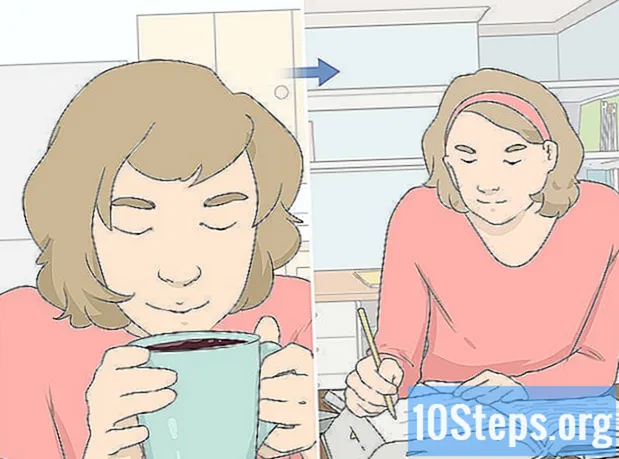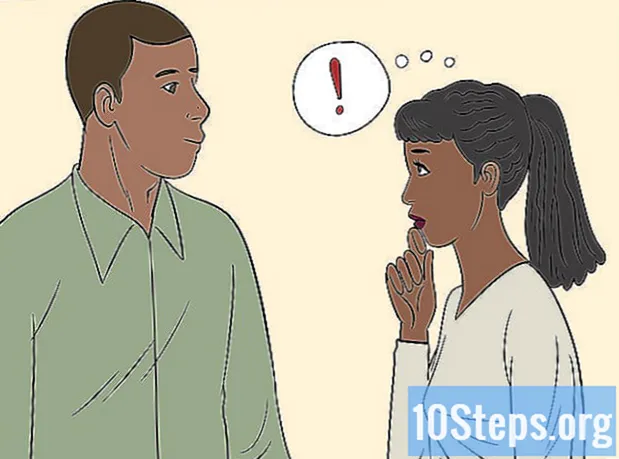著者:
Robert White
作成日:
4 Aug. 2021
更新日:
1 5月 2024

コンテンツ
この記事は、スキャンしたドキュメントのテキストを編集する方法を学ぶ必要がある人のために作成されました。このプロセスの背後にある技術は、 光学式文字認識 (または OCR、 英語から 光学式文字認識)。より高度なものが必要な場合は、「新しいOCR」Webサイトを使用して、フォーマットを失うことなくこの変換を行うか、「オンラインOCR」ページでアカウントを作成できます。注意:両方のページは主に英語です。
ステップ
方法1/2:「新しいOCR」へのアクセス
ドキュメントをPDFファイルとしてスキャンします. テキストを変換する多くのプログラムは、画像に含まれる文字を認識しないため(PDF形式の場合など)、これは不可欠です。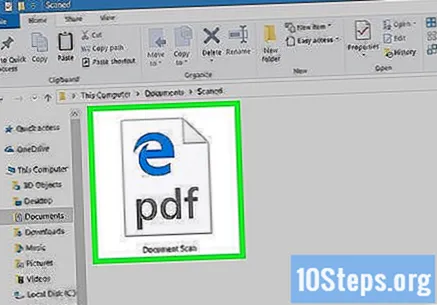
- 可能であれば、文字認識を容易にするために、カラーではなく白黒でドキュメントをスキャンします。
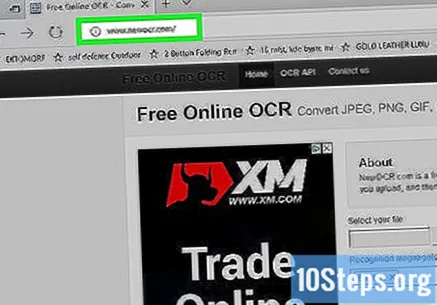
新しいOCRWebサイトを開きます。 ブラウザにhttp://www.newocr.com/と入力します。このページを使用して、スキャンしたドキュメントを変換し、編集可能なファイルに変換できます。
クリックして ファイルを選ぶ .... このオプションはページの上部にあり、灰色のボタンで表されます。それをクリックして、ファイルエクスプローラー(Windowsの場合)またはFinder(Macの場合)を開きます。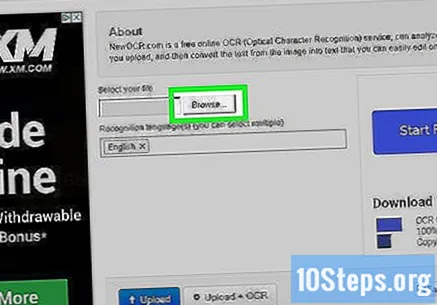
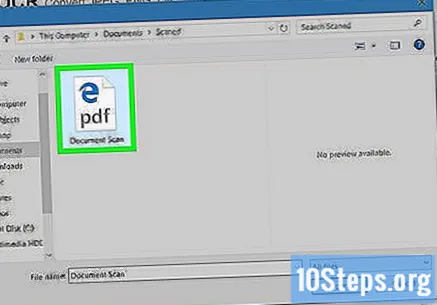
スキャンしたPDFファイルを選択します。 これを行うには、ドキュメントをクリックします。- ウィンドウの左側にあるPDFファイルが保存されている場所をクリックする必要がある場合があります。
クリックして 開いた. このオプションは画面の右下隅にあり、PDFをサイトに送信します。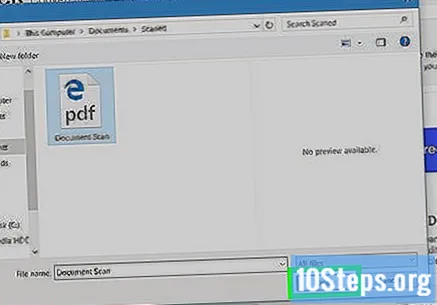
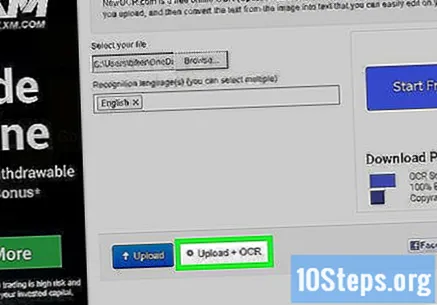
クリックして アップロード+ OCR. ボタンはページの下部にあり、PDFファイルの変換を開始します。
ページを下にスクロールして、 ダウンロード. オプションはページの左側にあり、ドロップダウンメニューにつながります。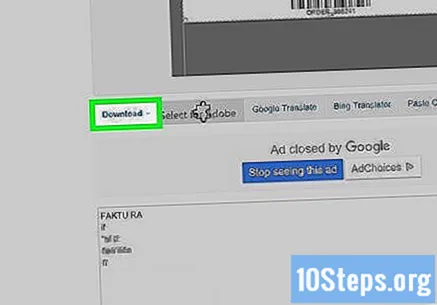
クリックして Microsoft Word(DOC). このオプションはドロップダウンメニューにあり、サイトにアップロードしたPDFファイルのDOCバージョンをダウンロードします。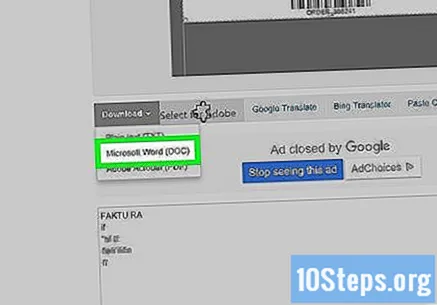
- で.txt形式を選択できます プレーンテキスト(TXT) コンピュータにWordがインストールされていない場合は、同じドロップダウンメニューにあります。次に、メモ帳(Windowsの場合)またはテキストエディット(Macの場合)で編集します。
Wordでドキュメントのバージョンを編集します。 DOCファイルをダブルクリックしてWordで開き、サイトが文字で認識した部分を編集します。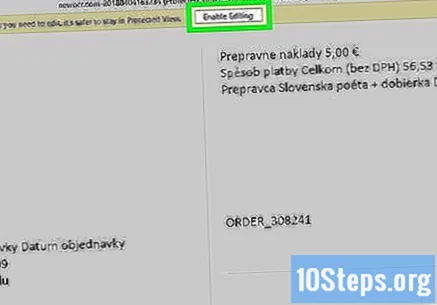
- 翻訳エラーのため、サイトがPDFの特定の部分を変換できない場合があります。
- クリックする必要があるかもしれません 編集を有効にWordの上部にあるテキストを編集します。
Word文書をPDF形式で保存します。 これを行うには、次のようにします。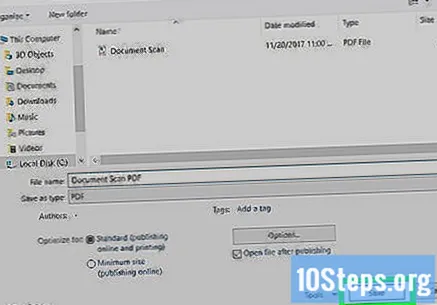
- で ウィンドウズ:クリック ファイル, 名前を付けて保存, Word文書 (ドロップダウンメニュー内)、 PDF そして 保存する.
- で マック:クリック 保存する, 名前を付けて保存、名前を入力し、「フォーマット」をクリックし、 PDF そして 保存する.
方法2/2:「オンラインOCR」へのアクセス
ドキュメントをPDFファイルとしてスキャンします. テキストを変換する多くのプログラムは、画像に含まれる文字を認識しないため(PDF形式の場合など)、これは不可欠です。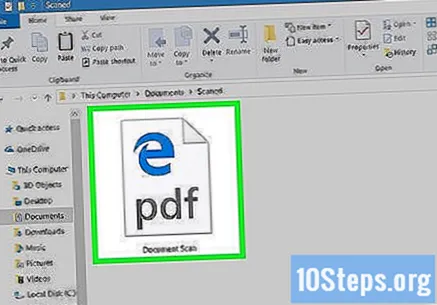
- 可能であれば、ドキュメントをカラーではなく白黒でスキャンして、個々の文字を認識しやすくします。
オンラインOCRWebサイトを開きます。 ブラウザにhttps://www.onlineocr.net/と入力します。このページを使用すると、フォーマットを失うことなくPDFのテキストを編集できます。ただし、無料バージョンでは50ページに制限されています。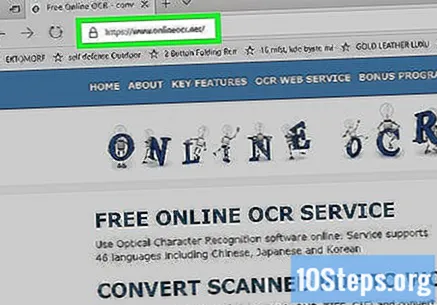
クリックして サインアップ. このオプションはウィンドウの右上にあり、ユーザーをプロファイル作成ページに移動します。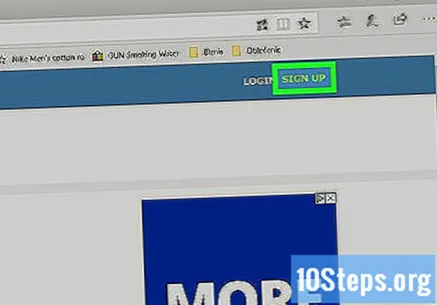
アカウントを作成する。 無料のアカウントを作成して、一度に複数のPDFページを編集できます。これを行うには、次の詳細を入力します。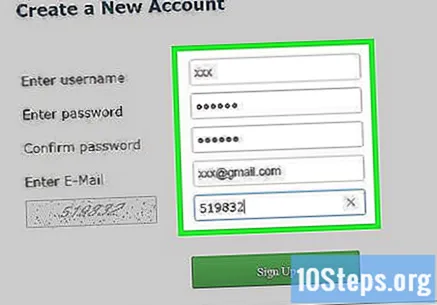
- ユーザーネームを入力してください:使用する名前を入力します。
- パスワードを入力する:使用したいパスワードを入力し、で確認してください パスワードを認証する.
- メールアドレスを入力して:使用したいメールアドレスを入力してください。
- キャプチャコードを入力してください:画面に表示されているコードを入力してください。
クリックして サインアップ. ボタンは緑色で、画面の下部にあり、アカウントの作成を終了します。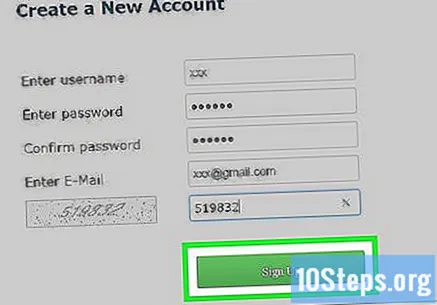
アカウントにアクセスします。 クリックして ログインする、画面の右上隅に、ユーザー名とパスワードを入力して、もう一度クリックします ログイン 変換ページにアクセスします。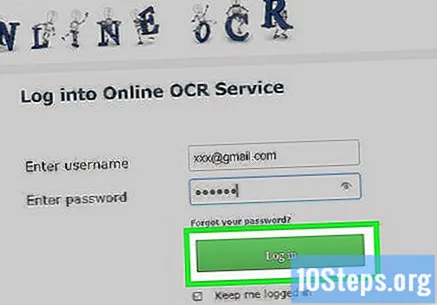
言語を選択してください。 ページの左側にあるPDFファイルの言語をクリックします。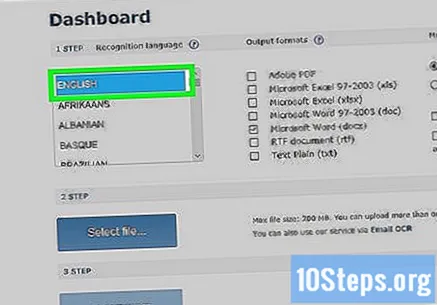
- 例:ファイルがポルトガル語の場合は、 ブラジル人.
「MicrosoftWord」オプションをチェックしてください。 ページの真ん中にあります。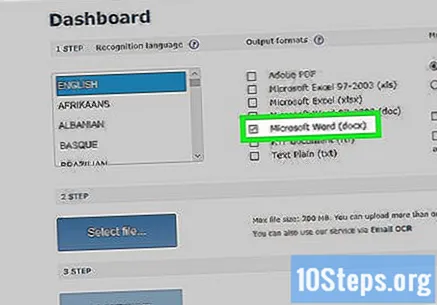
「すべてのページ」オプションをチェックします。 「MicrosoftWord」セクションの右側に焦点を当てています。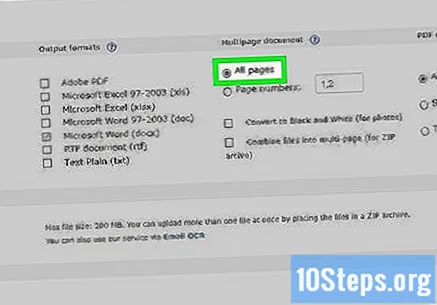
クリックして ファイルを選ぶ .... ボタンは青色で、ページの中央にあり、新しいウィンドウに移動します。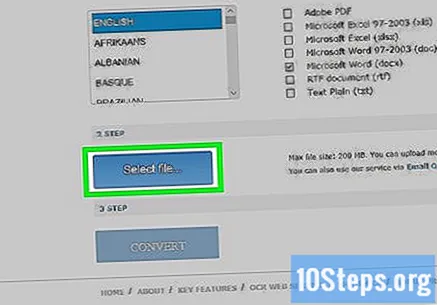
スキャンしたPDFファイルを選択します。 これを行うには、ドキュメントをクリックします。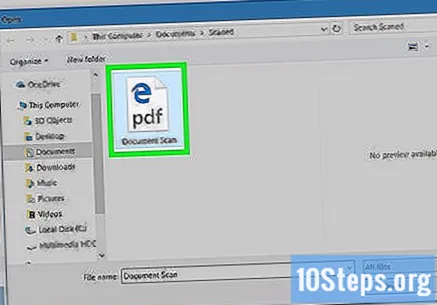
- ウィンドウの左側にあるPDFファイルが保存されている場所をクリックする必要がある場合があります。
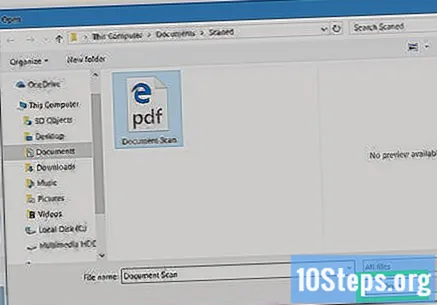
クリックして 開いた. このオプションは画面の右下隅にあり、ドキュメントのWebサイトへの送信を開始します。右側のプログレスバーが表示されたら続行できます ファイルを選ぶ ... 100%に達します。
クリックして 変換. このオプションは画面の下部にあり、Online OCRがPDFファイルのDOCへの変換を完了すると、変換されたドキュメントページに移動します。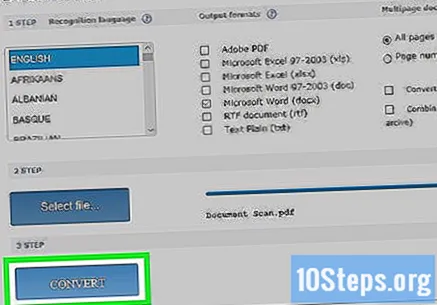
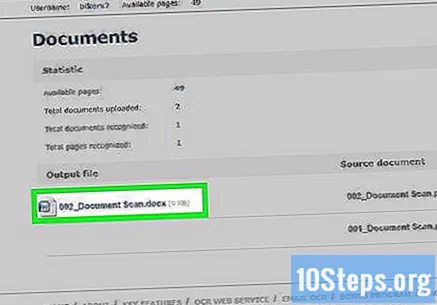
ドキュメントの名前をクリックします。 ドキュメント名は、ページの下部に青いリンクとして表示されます。それをクリックしてダウンロードしてください。
Wordでドキュメントのバージョンを編集します。 DOCファイルをダブルクリックしてWordで開き、サイトが文字で認識した部分を編集します。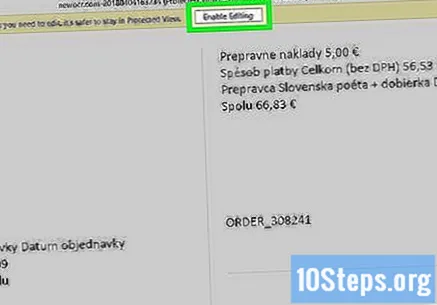
- 翻訳エラーのため、サイトがPDFの特定の部分を変換できない場合があります。
- クリックする必要があるかもしれません 編集を有効にWordの上部にあるテキストを編集します。
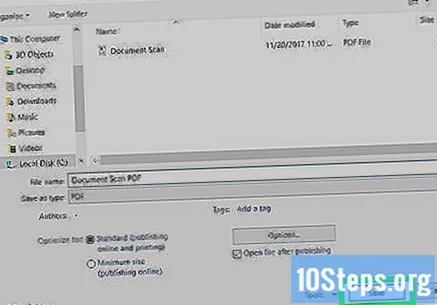
Word文書をPDF形式で保存します。 これを行うには、次のようにします。- で ウィンドウズ:クリック ファイル, 名前を付けて保存, Word文書 (ドロップダウンメニュー内)、 PDF そして 保存する.
- で マック:クリック 保存する, 名前を付けて保存、名前を入力し、「フォーマット」をクリックし、 PDF そして 保存する.
チップ
- スキャンしたドキュメントは通常、PDFとしてコンピュータに保存されます。ファイルがTIFF形式の場合は、PDFに変換できます。
警告
- 光学認識技術は完璧ではありません。それで編集されたすべてのドキュメントにはエラーが含まれる傾向があります。